Perché ricevo il messaggio di errore “È richiesta l’autenticazione di Google Play” sul mio telefono Android?
Questa è una domanda comune da parte di molti utenti che non ne sono a conoscenza e come uscire dall’errore.
Se sei un utente Android, ricorda che senza il supporto del servizio Google Play, il tuo telefono è solo un dispositivo utilizzato per chiamare e ascoltare musica.
Per rendere accessibili le sue funzionalità, sono necessarie app e le app sono supportate da questo servizio. Ma a volte potresti imbatterti in “è richiesta l’autenticazione“.
Generalmente si verifica durante il download di qualsiasi app dal Google Play Store ma è presente un appix. Ti guiderò alcune correzioni migliori per l’errore sopra riportato che potrebbe non essere permanente ma ti aiuterà a sbarazzarti del messaggio di errore.
Ma prima, facci sapere che cos’è effettivamente l’errore di autenticazione di Google Play e perché si verifica.
Che cos’è l’errore di autenticazione di Google Play?
Quando desideri scaricare qualsiasi app dal Google Play Store, potrebbe apparire un popup che dice “È richiesta l’autenticazione. Devi accedere all’account Google“.
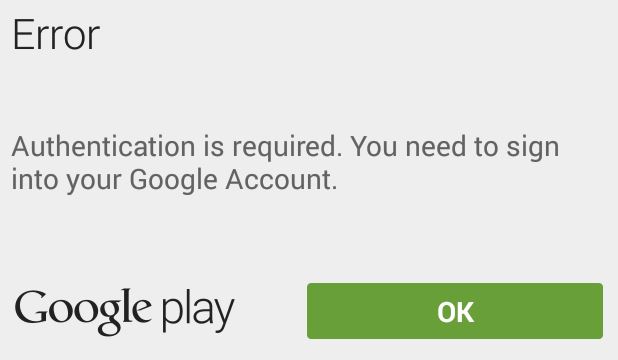
Generalmente l’utente non si disconnette dal Play Store ma in alcuni casi accade e, una volta effettuato nuovamente l’accesso, l’errore scompare.
Tuttavia, molti utenti hanno segnalato di aver riscontrato lo stesso errore anche dopo aver effettuato l’accesso al Play Store.
Quindi ha suggerito di effettuare nuovamente l’accesso e verificare se l’errore viene corretto. Ma quando lo stesso errore si ripresenta, sono necessari altri modi per risolverlo.
Come correggere la notifica di autenticazione richiesta su Android?
Indipendentemente dal dispositivo che stai utilizzando, potresti riscontrare tale errore. Quindi, se ottieni “È richiesta l’autenticazione Google play su Xiaomi“, ecco qui ti darò alcuni modi migliori per risolvere l’errore.
Correzione 1: riavvio del telefono Android
Questo è il primo passo che dovresti fare quando ti imbatti in questo messaggio di errore di autenticazione. Il riavvio del telefono risolverà diversi piccoli problemi o problemi che si verificano sul telefono.
Quindi riavvia semplicemente il tuo dispositivo seguendo i passaggi seguenti:
- Innanzitutto, premere e tenere premuto il pulsante di accensione
- Quindi fare clic sull’opzione Spegni
- Quando il telefono viene spento, tenere nuovamente premuto il pulsante di accensione per accendere il dispositivo

E ora controlla se l’errore è stato risolto o meno. In caso contrario, passa alla soluzione successiva.
Correzione 2: rimuovere l’account Google dal dispositivo
La prima soluzione per eliminare la notifica di autenticazione richiesta è l’eliminazione dell’account Google dal telefono. Dopo aver eliminato, configura nuovamente il tuo account Google.
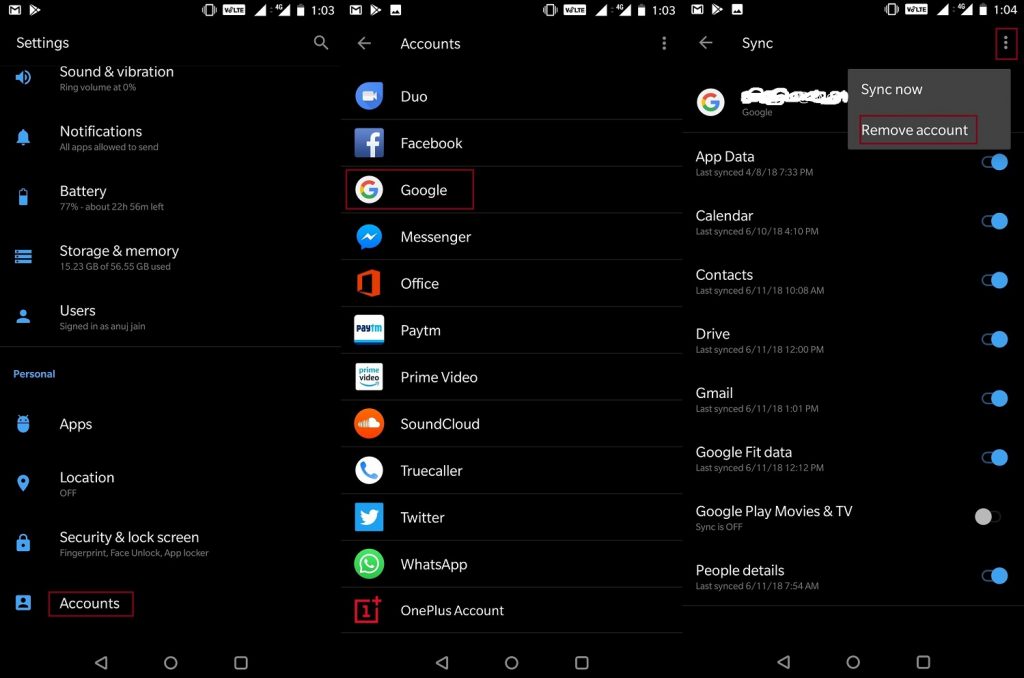
Segui i passaggi per rimuovere l’account Google dal telefono Android e configurarlo nuovamente:
- Innanzitutto, apri Impostazioni sul telefono
- Quindi fai clic su Account> scegli Google
- Per più account, eliminare quello principale
- Dopo aver eliminato l’account, riavviare il telefono
- Ora apri Play Store e aggiungi nuovamente il tuo account
Questo è tutto. Ora prova a installare qualsiasi app e controlla se l’errore si verifica nuovamente. Se sì, passa al metodo successivo.
Correzione 3: disinstallare gli aggiornamenti da Google Play Store
A volte, a causa del piccolo problema tecnico sul Play Store, gli utenti potrebbero riscontrare l’errore “È richiesta l’autenticazione di Google Play“. Quando è richiesto un aggiornamento per qualsiasi app, questa è la causa principale del messaggio di errore.
Quindi, per risolvere questo problema, è meglio interrompere l’aggiornamento o disinstallare gli aggiornamenti.
Seguire i passaggi seguenti:
- Innanzitutto, vai su Impostazioni> fai clic su App
- Quindi vai su Google Play Store> fai clic su Disinstalla aggiornamenti
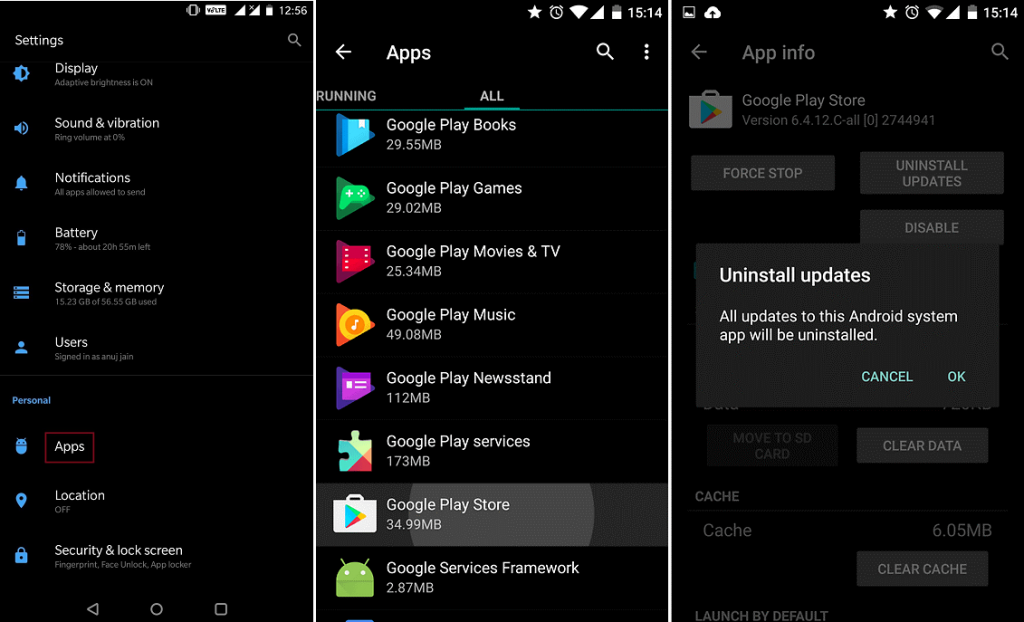
In questo modo, Google Play Store tornerà alla versione di fabbrica. Dopodiché, devi installare l’ultima versione di Play Store seguendo i passaggi seguenti:
- Scorri il link per scaricare l’ultima versione: scarica Google Play Store
- Quindi copiare il file APK scaricato sul telefono
- Assicurati che tutto sia abilitato: Impostazioni> Sicurezza> Origini sconosciute
- Ora apri File Manager e vai alla cartella in cui è posizionato il file scaricato
- Alla fine, fare clic sull’opzione Installa
E qui hai l’ultima versione di Google Play Store, apri l’app e vedi se il problema persiste o meno.
Correzione 4: cancellare i dati delle app di Google Play Store
Un altro modo utile che può aiutarti a correggere l’errore richiesto dall’autenticazione è cancellare i dati del Play Store. Succede che molta cache e dati delle app raccolgono e rallentano il processo del dispositivo che a sua volta funge da barriera.
Ma cancellare questi dati può aiutare a risolvere l’errore senza ulteriori problemi.
- Innanzitutto, vai su Impostazioni sul telefono
- Quindi passa a Archiviazione e memoria> fai clic su App
- Ora fai clic su Google Play Store> premi Cancella dati

Questo è tutto.
Correzione 5: eseguire una nuova sincronizzazione
Per alcuni motivi, potrebbe accadere che i tuoi dati non si sincronizzino, quindi qui hai bisogno di una piccola spinta.
Significa che devi provare una nuova sincronizzazione andando su Impostazioni> Account> Google> il tuo indirizzo email> Sincronizza tutto.
Dopo aver fatto ciò, torna al Play Store e controlla se arriva lo stesso messaggio di errore.
Correzione 6: utilizzare il browser per scaricare un’app
L’uso di qualsiasi browser per scaricare l’app anziché l’utilizzo di Google Play Store è noto per essere il modo migliore per aggirare tale errore di autenticazione richiesto.
Apri il browser e vai al sito Web del Google Play Store. Da qui, prova a scaricare qualsiasi app. Accedi con l’account Google e quindi installa l’app per cui hai scelto.
Se il problema persiste, continua di nuovo con tutti i passaggi precedenti. Continua se non ottieni la soluzione e l’errore non viene risolto.
Correzione 7: Ripristino delle impostazioni di fabbrica del telefono Android
Questa è l’ultima risorsa per il messaggio di errore richiesto dall’autenticazione.
Ma ricorda che il ripristino delle impostazioni di fabbrica eliminerà i dati memorizzati dal telefono, quindi ti preghiamo gentilmente di eseguire il backup di tutti i dati esistenti prima di elaborarli.
Ora segui i passaggi seguenti:
- Innanzitutto, vai su Impostazioni sul tuo telefono Android
- Ora scorri verso il basso e fai clic sull’opzione Backup e ripristino
- Quindi dall’elenco, fare clic su Ripristino dati di fabbrica> quindi fare clic su Ripristino impostazioni di fabbrica
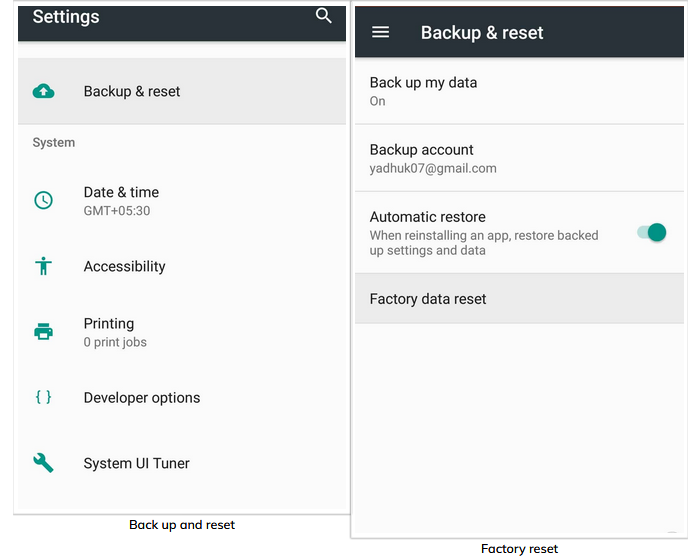
Questo è tutto. Dopo l’avvio del telefono, verrai indirizzato alla procedura guidata di configurazione e sembrerà un telefono nuovo di zecca.
Il modo migliore per recuperare i dati persi dopo il ripristino delle impostazioni di fabbrica di Android
La perdita di dati è uno scenario comune che può verificarsi e può arrivare tramite telefono Android in qualsiasi momento. Ma devi stare attento soprattutto quando stai eseguendo il ripristino delle impostazioni di fabbrica del dispositivo. Se i dati vengono eliminati, esiste ancora la possibilità di ripristinarli.
È necessario utilizzare il software di recupero dati Android che ti aiuta a recuperare i dati scomparsi dal telefono Android dopo il ripristino delle impostazioni di fabbrica. Questo è un potente programma che recupera facilmente ogni file o contenuto mancante dal telefono senza alcun problema. Può facilmente recuperare contatti cancellati, foto, video, registri delle chiamate, documenti, note, WhatsApp, messaggi di testo e altri.
Tutti questi dati possono essere eliminati per vari motivi, ma non preoccuparti, l’utilizzo di questo strumento di recupero ti consentirà di recuperare i file mancanti dal telefono.
Pertanto, senza alcuna preoccupazione, è sufficiente scaricare software recupero dati Android e ripristinare i dati cancellati dal telefono Android dopo il ripristino delle impostazioni di fabbrica.
 btn_img
btn_img
Nota: Si consiglia di scaricare e utilizzare il software sul Desktop o Laptop . Il recupero dei dati del telefono sul telefono stesso è rischioso in quanto potresti perdere tutte le tue preziose informazioni a causa della dati la sovrascrittura.
Conclusione
Il messaggio di errore “È richiesta l’autenticazione di Google Play” viene visualizzato da diversi utenti e vogliono sapere come risolverlo. In questo blog, ho discusso diversi modi per correggere la notifica di autenticazione richiesta in Google Play e ti suggerirei di seguire i passaggi per risolvere il problema.
Inoltre, se hai più correzioni o altre opzioni per risolvere il messaggio di errore, ti preghiamo di menzionarle.

James Leak is a technology expert and lives in New York. Previously, he was working on Symbian OS and was trying to solve many issues related to it. From childhood, he was very much interested in technology field and loves to write blogs related to Android and other OS. So he maintained that and currently, James is working for it.androiddata-recovery.com where he contribute several articles about errors/issues or data loss situation related to Android. He keeps daily updates on news or rumors or what is happening in this new technology world. Apart from blogging, he loves to travel, play games and reading books.